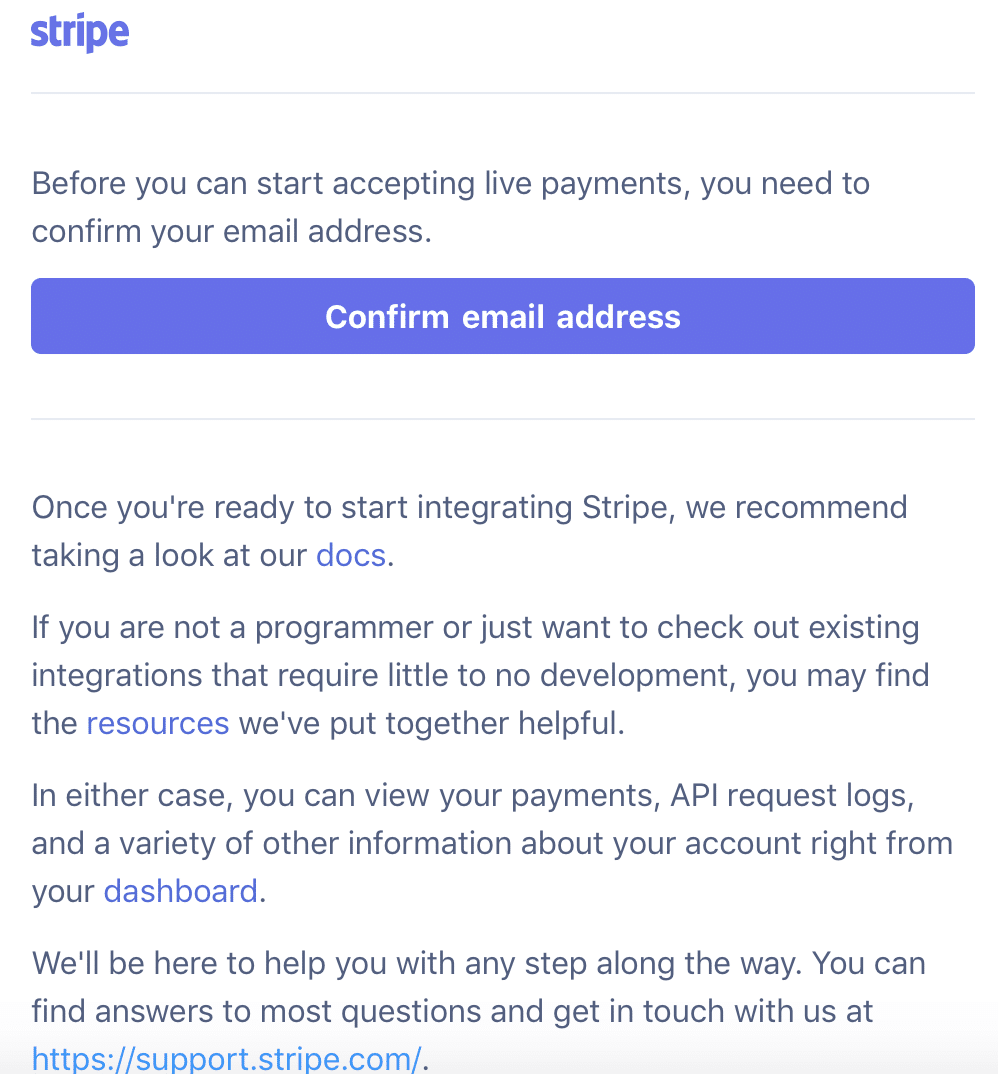La création d’un compte Stripe est très simple et constitue la première étape avant de pouvoir configurer la passerelle de paiement pour WooCommerce.
Présentation du système de paiement Stripe
Stripe vous permet de récolter les paiements effectués sur votre boutique puis de vous les reverser quelques jours après (ex. 7 jours) sur votre compte bancaire (déduction faite des frais de service Stripe).
Moins connu que son grand concurrent Paypal, Stripe a été lancé en septembre 2011 et connaît depuis quelques années un véritable engouement, Facebook l’utilise d’ailleurs pour gérer ses paiements.
Points positifs de la plateforme Stripe :
- l’inscription à Stripe est gratuite
- vous n’avez pas la responsabilité de stocker / sécuriser les numéros de cartes de crédit de vos clients.
Ces derniers étant stockés sur la plateforme Stripe. - 0 paiement = 0 frais, vous payez uniquement sur les ventes effectuées :
- 1,4% de commission à la transaction + 0,25 euros pour les cartes européennes (tarifs en vigueur en avril 2019)
- 2,9% de commission à la transaction + 0,25 euros pour les cartes non européennes (tarifs en vigueur en avril 2019)
- contrairement à Paypal, plusieurs points favorisent le taux de conversion :
- le client reste sur le site sur lequel Stripe est installé (les formulaires de paiement sont hébergés sur votre site)
- aucune création de compte n’est nécessaire
- les formulaires de paiement sont adaptés à des paiements sur smartphone, tablette et desktop (responsive design)
- gestion des paiements récurrents (plans)
- gestion des remboursements depuis le tableau de bord Stripe
- vente à l’international (France, Allemagne, Irlande, Canada, Etats-Unis, Australie, …), avec plus de 130 devises prises en charge
- paiement possible via Apple Pay, Chrome Payment Request
- option d’enregistrement des cartes de paiement (sur serveur Stripe)
Vous pourrez grâce à ce mécanisme encaisser des paiements par carte de crédit : Visa, MasterCard, American Express, ….
Créer un compte Stripe
Un bouton LANCEZ-VOUS MAINTENANT vous invite à vous inscrire depuis le site stripe accessible ici : https://stripe.com/
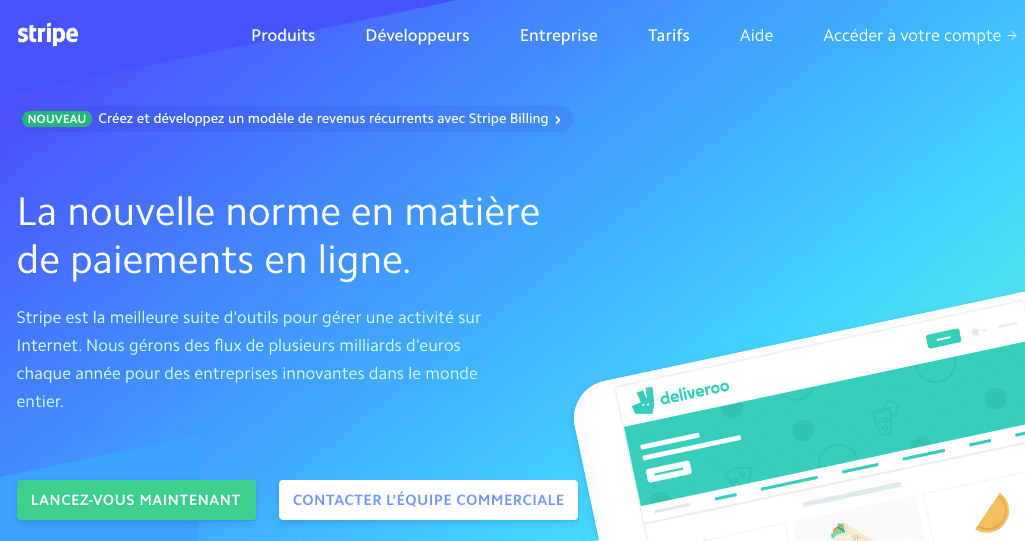
Par la suite, les formulaires sont en anglais mais restent relativement compréhensibles, il vous faudra saisir une adresse e-mail et un mot de passe.
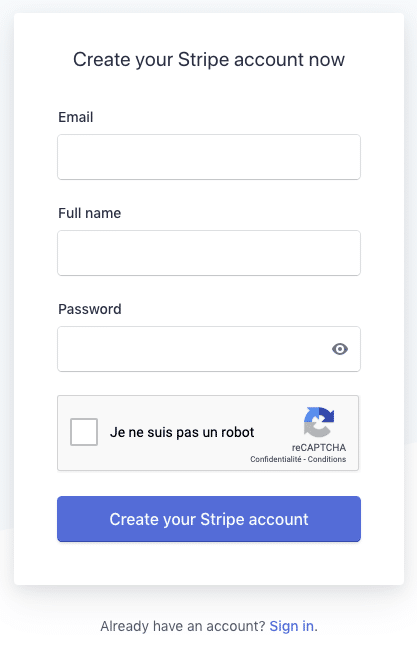
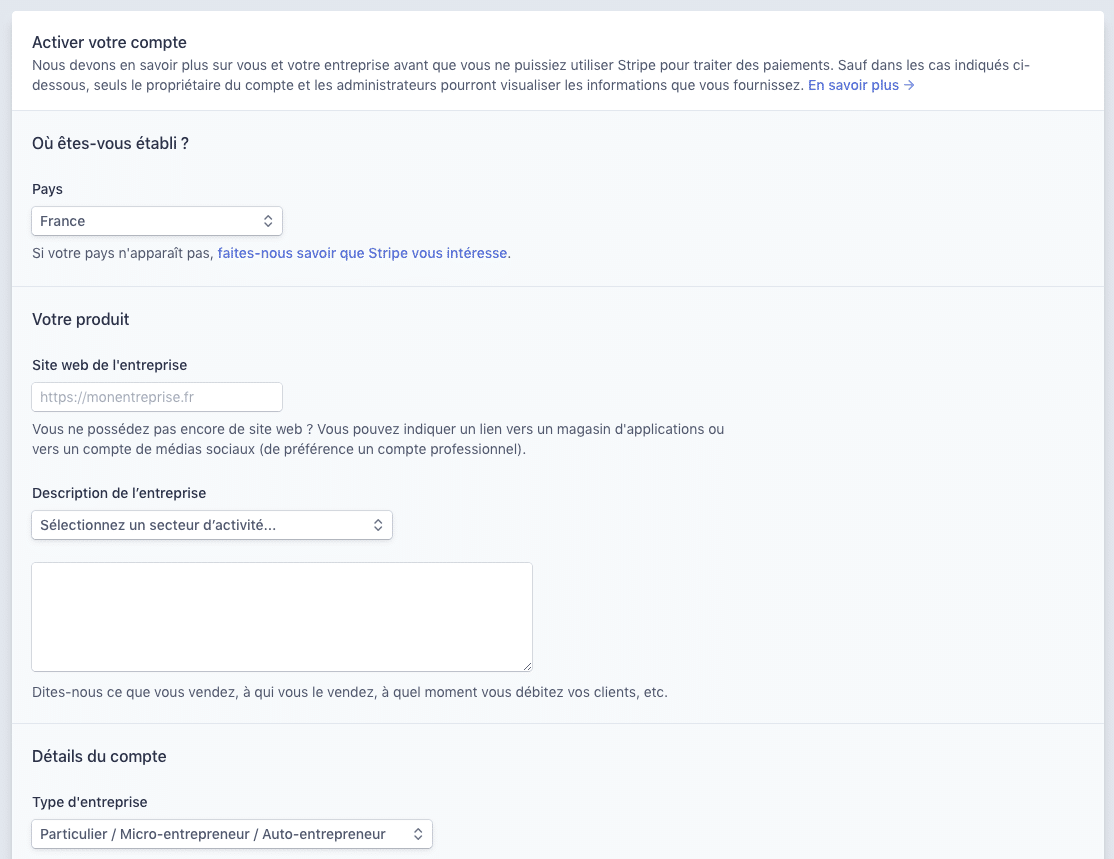 Un formulaire spécifique devra être rempli afin de détailler votre compte :
Un formulaire spécifique devra être rempli afin de détailler votre compte :
- Pays où vous êtes localisé
- Description de votre activité
Informations sur votre organisation
- Type d’organisation
- Numéro SIREN
- Numéro de TVA
- Adresse de votre entreprise
- Site web
Vos informations personnelles
- Nom & Prénom
- Date de naissance
- Numéro de sécurité sociale
- Adresse
Vous indiquez également les informations qui apparaîtront sur le relevé bancaire de vos clients :
- Nom de votre entreprise
- Numéro de téléphone
Il vous faut ensuite rattacher votre banque en indiquant :
- La devise utilisée
- Le pays où est enregistré le compte bancaire
- Un IBAN
Vous recevrez parallèlement sur votre adresse e-mail un lien d’activation de votre compte.
Accès au dashboard Stripe
Une fois votre compte créé et votre adresse e-mail confirmée, vous pourrez accéder à votre tableau de bord via cette URL : https://dashboard.stripe.com/login
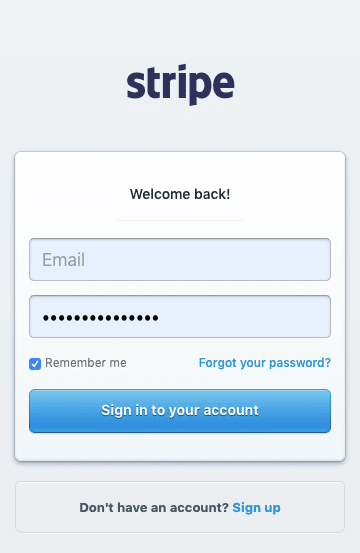
Pour fonctionner, votre compte doit être validé, rendez-vous dans la section Business Settings du tableau de bord Stripe, puis dans Verification.
Si vous cliquez sur le lien Verify now, le processus de vérification se lance avec plusieurs documents pouvant être envoyé pour obtenir son statut vérifié :
- Passport
- Carte d’identité
- Permi de conduire
Par la suite, vous pourrez gérer l’ensemble des banques connectées via le menu Paramètres > Comptes bancaires et planification de votre tableau de bord Stripe.

Connecter Stripe à WooCommerce
Il vous faudra d’abord vous procurer l’extension gratuite Stripe.
Une fois cette étape réalisée l’association d’un compte Stripe à WooCommerce s’effectue en renseignant :
- la clé secrète (Secret Key > Live Secret Key)
- la clé publique (Public Key > Live Publishable Key)

Ces éléments sont accessibles depuis la section API de votre tableau de bord Stripe.
WebHooks
Vous pouvez configurer les webhooks afin de faire communiquer Stripe avec votre site pour notamment mettre à jour les informations de commande (ex. remboursement).
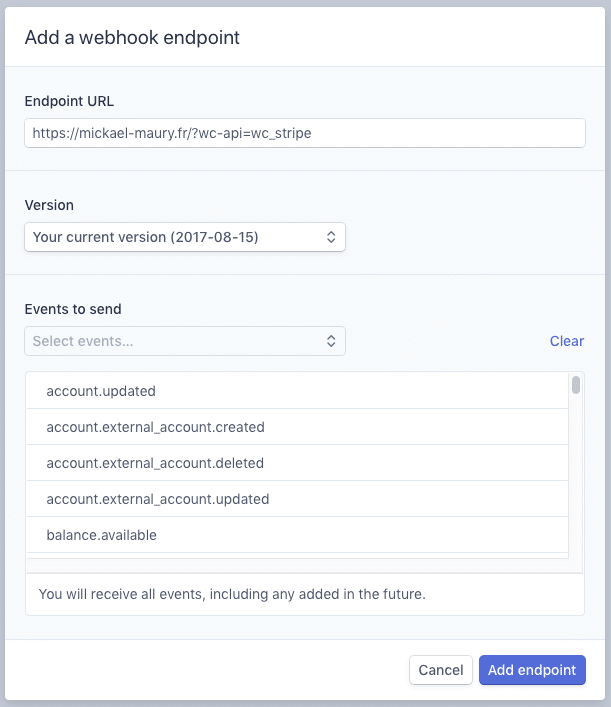
Apple Pay
En ce qui concerne les paiements via Apple Pay il vous faudra effectuer une configuration supplémentaire (accepter les conditions d’utilisation et rajouter les domaines référents autorisés) depuis : https://dashboard.stripe.com/account/apple_pay
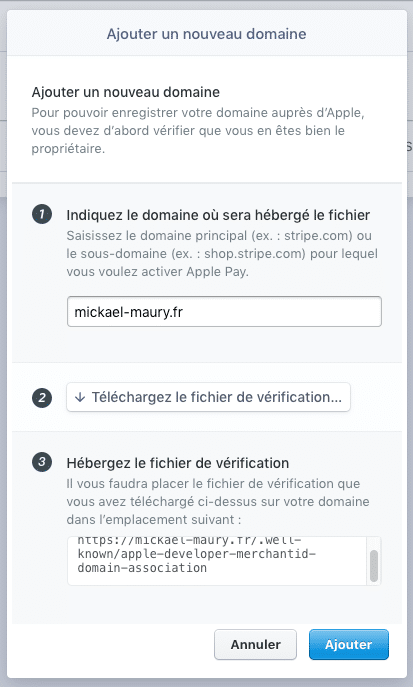
Mise en production
Bien évidemment, avant de basculer en production, je vous invite à tester votre système en mode sandbox (bac à sable) via les cartes de paiement fictives proposées par Stripe : https://stripe.com/docs/testing
A noter également que la bascule en production ne sera possible qu’à partir du moment où votre site sécurise les transferts de données en utilisant un certificat SSL (https://).
Enfin, n’oubliez pas l’activation du 3D Secure qui assure une couche de sécurité supplémentaire avec un système de confirmation de paiement (envoi d’un code par SMS, …).
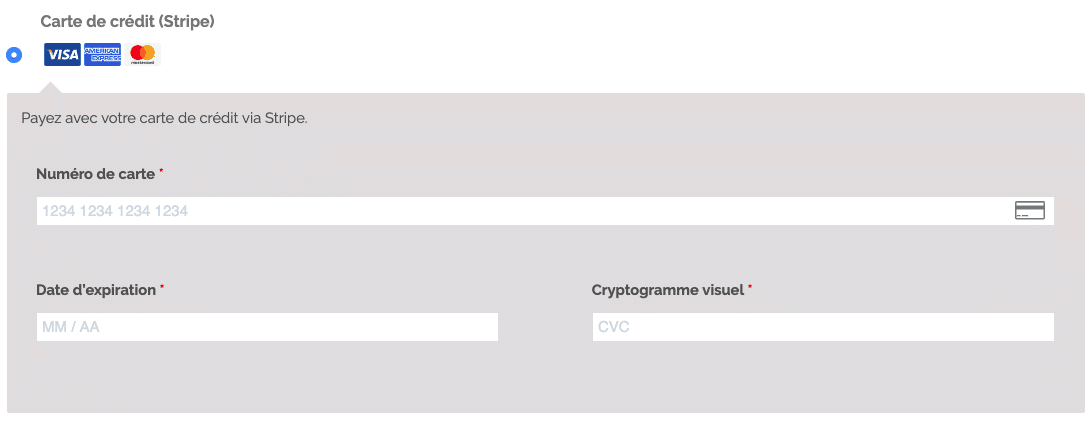
Le tableau de bord Stripe s’avère extrêmement utile pour pouvoir gérer votre business.

Vous disposez également d’une application mobile vous permettant d’être notifié en cas de nouveau paiement.
- Version Android : https://play.google.com/store/apps/details?id=com.stripe.android.dashboard&hl=fr
- Version iOS : https://itunes.apple.com/fr/app/stripe-dashboard/id978516833?mt=8
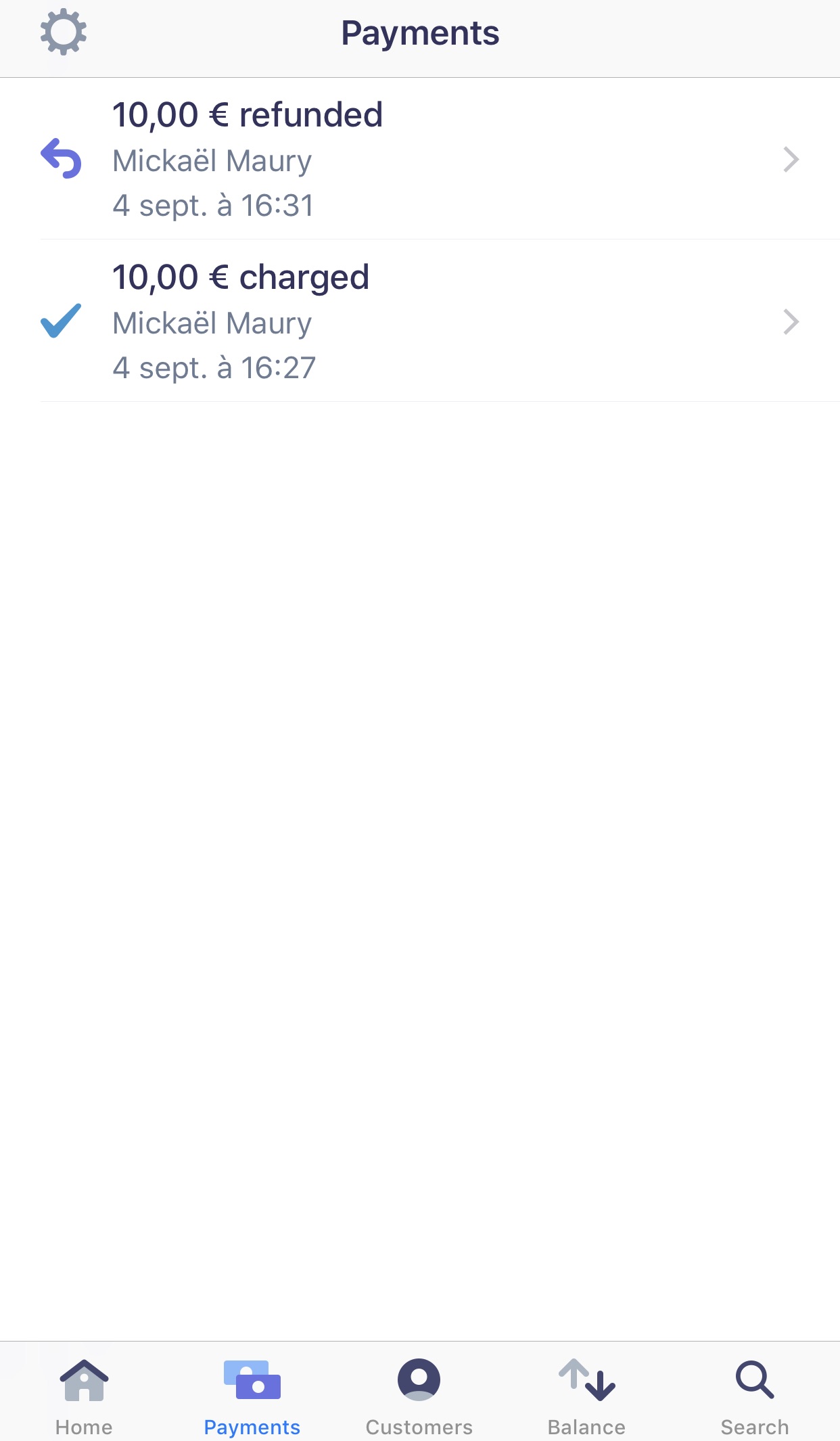
En cas de difficulté n’hésitez pas à me contacter, je suis spécialisé dans l’accompagnement marketing digital, et WooCommerce.